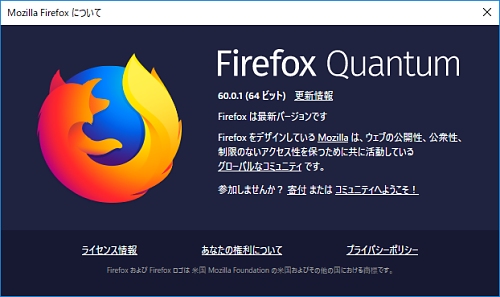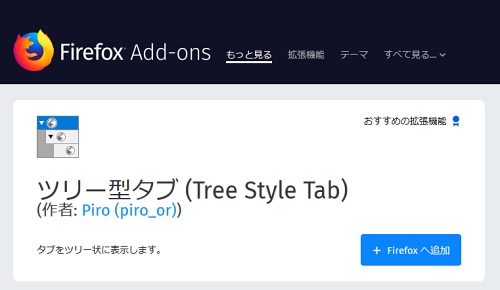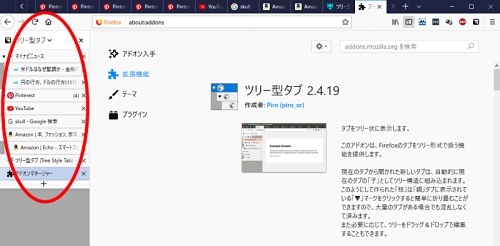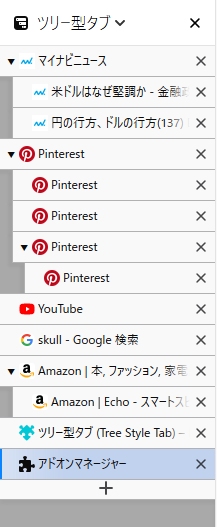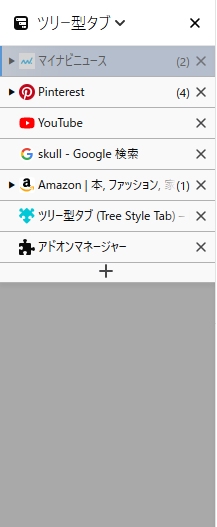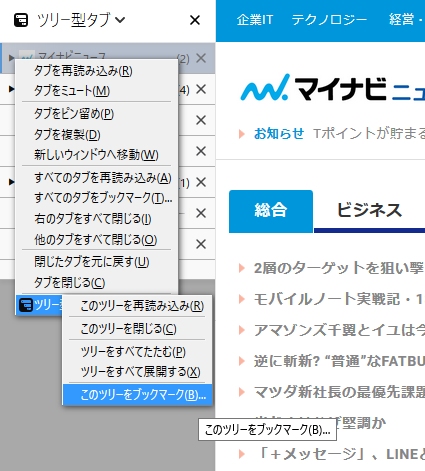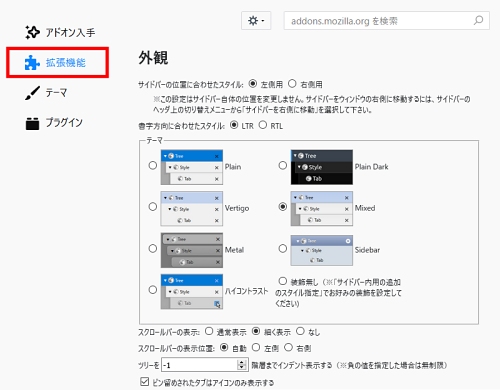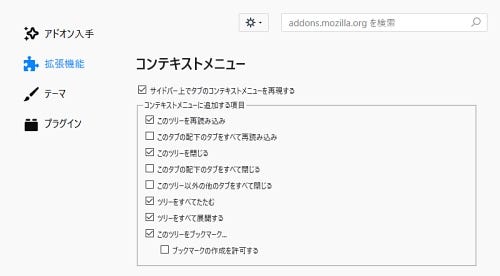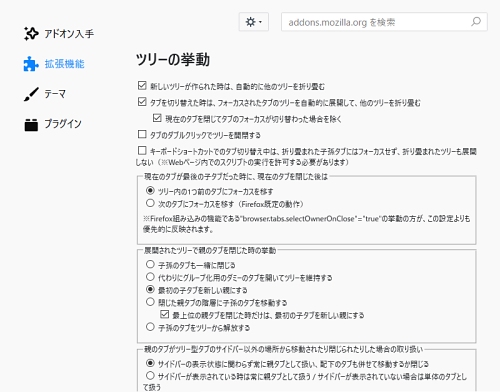Firefoxの拡張機能「ツリー型タブ」は、Firefoxのサイドバーにタブ一覧を表示します。開きたいタブを一瞬で見つけることができるので、タブをたくさん開いてしまいがちな人におすすめです。
タブが使いにくくなってしまう人に
筆者をはじめ、タブは使ってナンボとばかりに、いくつも開きっぱなしにしている人は多いでしょでしょう。Firefoxは、タブをいくらでも開くことができますが、タブが増えると画面上部のバーからタブがあふれてしまいます。
Chromeと違って、タブが一定のサイズまでしか小さくならないために、一度に表示できるタブの数に制限があるのです。視認性はよいのですが、見えないタブを表示するのにいちいち横にスクロールしなければならず、面倒に感じることがあります。Chromeから乗り換えた場合は、なかなか慣れない点のひとつでしょう。
そこでおすすめしたいのが、今回紹介する「ツリー型タブ」です。Firefoxのタブをサイドバーに表示する拡張機能で、タブが一覧表示されて、目的のタブを見つけやすくなります。表示したいタブをスクロールして探し回る必要から解放してくれるというわけです。タブをついつい開きすぎてしまう人はぜひ試してみてください。
ツリー型タブでタブを整理する
ツリー型タブを追加すると、ツリー型タブのサイドバーが表示されます。タブはクリックして開くだけでなく、閉じることもできます。タブ名がしっかり表示されているので、わざわざ開かなくても不要なタブと必要なタブを容易に見分けることができるでしょう。
サイドバーは、「F1」キーを押して表示/非表示を切り替えることができます。ブックマークや履歴などと同時に利用することはできませんので、切り替えたいときは「ツリー型タブ」をクリックして、メニューを表示させます。
注目したいのは、現在のタブから開かれたタブが、自動的に「子」ツリーとして表示される点です。「親」タブに表示されている「▼」をクリックすると、「子」や「孫」のツリーが格納されます。関連のあるタブが大量にあっても、まとめて折りたたむことができるので、タブ全体を常に見やすく整理しておけます。
ツリー表示されていることで、「親」タブの位置が把握しやすいのもうれしいところです。調べ物をするときに検索結果から「子」タブをたくさん開くことがよくあります。ツリーを見れば「親」タブがどこにあるか一目瞭然で、タブが大量にあっても見失うことがありません。
「子」タブから「孫」タブを開いた場合も同様です。タブバーはタブを並列で表示するだけですが、ツリー型タブの一覧を見ることで、情報をどのように深掘りしていったかが視覚的につかめるというわけです。階層構造になっているWebページをブラウズするのにぴったりと言えます。
さらに、タブは折りたたむだけでなく、「子」タブをまとめて閉じたりドラッグで移動することもできます。重要なタブを入れ替えて上に移動するようにすれば、よく使うタブを開くのがより簡単になるでしょう。ちなみに「親」タブを移動すれば、「子」タブも一緒に移動します。
このほかタブの上で右クリックすればコンテキストメニューも使えます。Firefox標準のメニューに加えて、「ツリー型タブ」というメニューが追加されており、ツリーの開閉やブックマークへの登録などをすばやく行えます。
ツリー型タブをカスタマイズする
ツリー型タブはそのままでも使える拡張機能ですが、細かいカスタマイズもできます。たとえば外観のテーマを変更したり、コンテキストメニューに表示する機能を追加/削除したりといった設定が用意されています。
画面をさらにスクロールさせると、タブやツリーの挙動に関する設定があります。初期状態では、タブを切り替えたときに、フォーカスされたタブのツリーが自動で展開し、そのほかのツリーが自動で折りたたまれるように設定されています。
これを無効にしたり、ダブルクリックでツリーを展開できるようにしたりすることも可能です。タブの扱いやツリーの動作について気になることがあれば、一度確認しておきましょう。